Foto della pianta

Il comando relativo alla foto della pianta crea un'etichetta con un'immagine caricata dal servizio cloud e disegna una linea guida che rimanda alla pianta di riferimento.
- Inserire la foto della pianta
- Cambiare l'immagine della foto di una pianta
- Punti di controllo della foto della pianta
- Inserire opzioni e parametri.
- Opzioni di modifica.
- Visualizzazione grafica.
Inserire la foto della pianta
Procedimento:
- Dopo aver eseguito il comando laFotoPianta, selezionare un oggetto pianta nel modello. Premere Invio o fare clic con il tasto destro del mouse. Appare la finestra di dialogo di selezione dell'immagine.
- Selezionare una delle immagini visualizzate sulla finestra di dialogo, provenienti dal servizio cloud.
- Fare clic con il tasto sinistro del mouse sul modello per specificare il punto di inserimento della foto della pianta, in corrispondenza dell'angolo inferiore sinistro.
- Fare clic con il tasto sinistro del mouse per stabilire le dimensioni della foto della pianta, in corrispondenza dell'angolo inferiore destro o sinistro.
Nota:occorre una connessione a Internet e aver attivato il pulsante "Immagini servizio cloud" (nell'angolo inferiore sinistro della finestra di dialogo); diversamente la finestra di dialogo visualizzerà semplicemente le immagini delle specie di piante incluse nel database di piante.
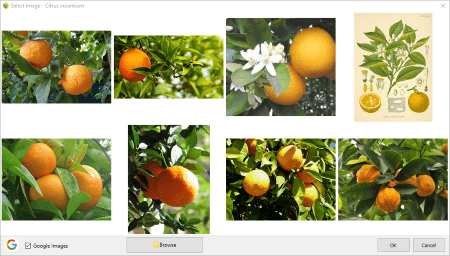
Finestra di dialogo di selezione immagine
Cambiare la foto della pianta

Una volta inserita la foto della pianta, è possibile modificare l'immagine.
Procedimento:
- Selezionare la foto di una pianta nel modello. Appare la finestra di dialogo di selezione dell'immagine.
- Selezionare una delle immagini visualizzate sulla finestra di dialogo, caricate da Google. Fare clic su OK per chiudere la finestra di dialogo.
L'immagine esistente verrà sostituita da quella nuova.
Punti di controllo 
Le foto delle piante presentano punti di controllo nell'angolo inferiore sinistro della foto. Il puntatore della freccia mantiene il riferimento alla posizione della specie della pianta.
Per attivare i punti di controllo della foto della pianta, eseguire il comando PuntiOn (o premere F10) e selezionare la foto della pianta. Per disattivare i punti di controllo, premere il tasto Esc o eseguire il comando PuntiOff.
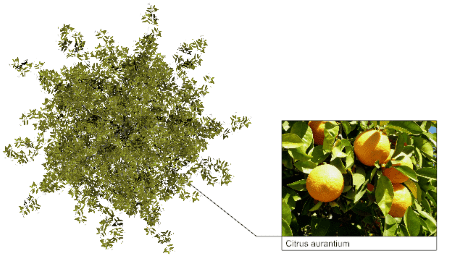
Pianta con una foto
Parametri
Le opzioni e i parametri di inserimento per le foto delle piante vengono divisi in vari pannelli e sono disponibili da diverse finestre di dialogo:
- Sezione sulle proprietà delle foto delle piante, sul pannello di modifica di Lands Design.
- Finestra di dialogo delle proprietà dell'oggetto.
- finestra di dialogo esploratore delle proprietà.
Generali
Attributi generali per la foto di piante: Nome, Colore, Livello e Trasparenza (visibile solo nella modalità di visualizzazione concettuale).
Foto
Impostazioni dell'immagine:
- Altezza/Larghezza immagine
- Attributi di testo
- Bordo
- Direttrice: quando il pulsante è attivo, appare un nuovo pannello con le impostazioni della linea guida.
Linea guida
- Linea: parametri della linea guida
- Fine: parametri del puntatore della linea guida
Opzioni di modifica.
Esistono opzioni di modifica per l'oggetto foto della pianta, disponibili nell'area di modifica del pannello di modifica:
 Aggiorna
Aggiorna- Copia le proprietà da un altro progetto
- Regola
- Non regolare più rispetto ai terreni
- Foto della pianta
- Modifica immagine con: opzione per modificare la foto con l'applicazione di editor di immagini installata sul PC.
Visualizzazione grafica.
L'oggetto foto della pianta presenta solo una rappresentazione 2D ed è visibile con qualsiasi modalità di visualizzazione.
